Comment ajouter Google Drive à File Explorer sur Windows
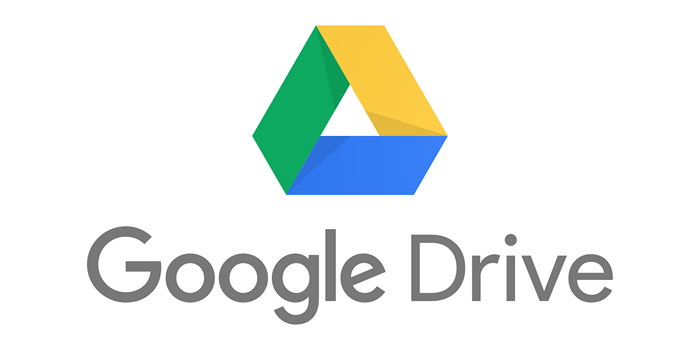
- 1379
- 140
- Victor Charpentier
Le stockage basé sur le cloud devient une nécessité dans le monde numérique d'aujourd'hui. Et tandis que Microsoft a ajouté une option intégrée pour accéder à OneDrive dans Windows 10, vous devez prendre quelques étapes supplémentaires pour ajouter Google Drive à Fichier Explorer.
Ce tutoriel expliquera ce que fait le lecteur Google pour l'application de bureau et comment vous pouvez l'installer.
Table des matières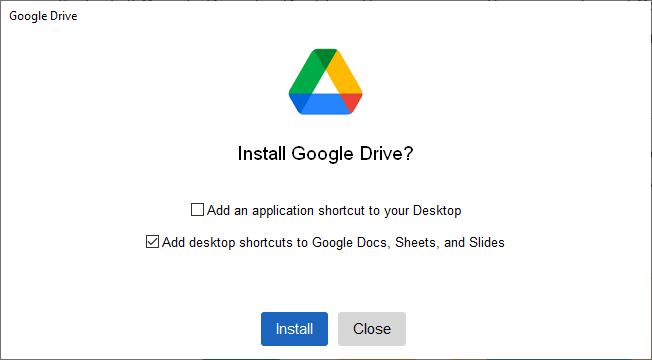
- Cliquez sur Connectez-vous avec le navigateur pour vous connecter à votre compte Google Drive.
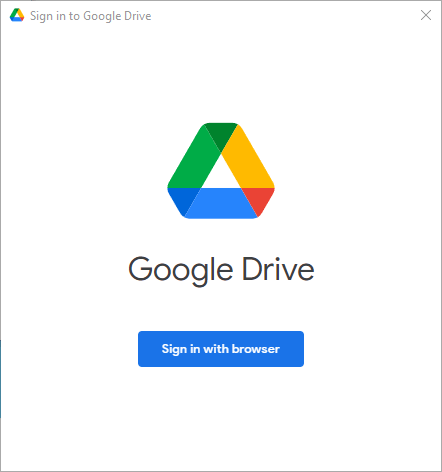
- Une fois que vous êtes connecté à votre compte Google, cliquez sur la flèche vers le haut sur le côté droit de la barre des tâches.

- Cliquez avec le bouton droit sur l'icône Google Drive dans le plateau du système, puis cliquez avec le bouton droit sur l'icône COG et cliquez sur les préférences.
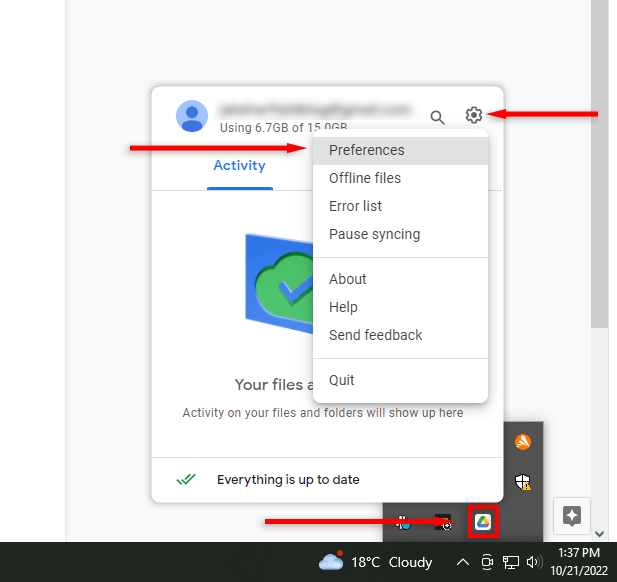
- Dans la barre latérale gauche, cliquez sur Google Drive. Il existe deux façons de synchroniser vos fichiers. L'option «Stream Files» vous permet de stocker vos fichiers dans le cloud et d'y accéder via un lecteur virtuel sur votre ordinateur. L'option «Fichiers Mirror» stocke vos fichiers de lecteur dans le cloud et sur votre ordinateur simultanément.
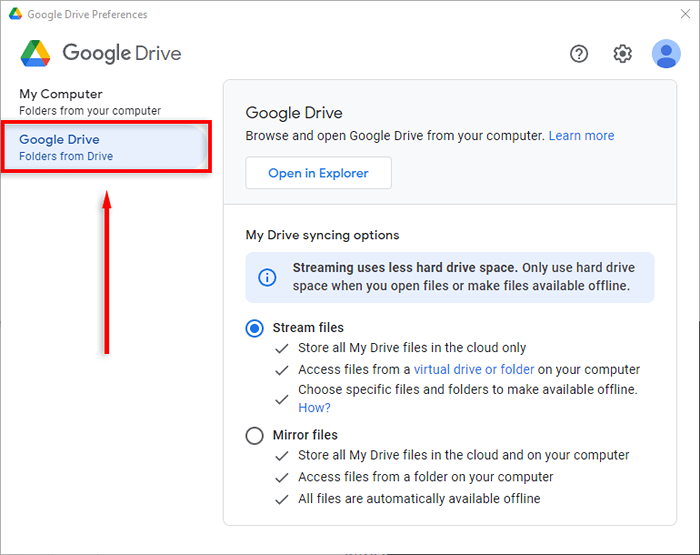
- Sélectionnez des fichiers de diffusion ou des fichiers miroir.
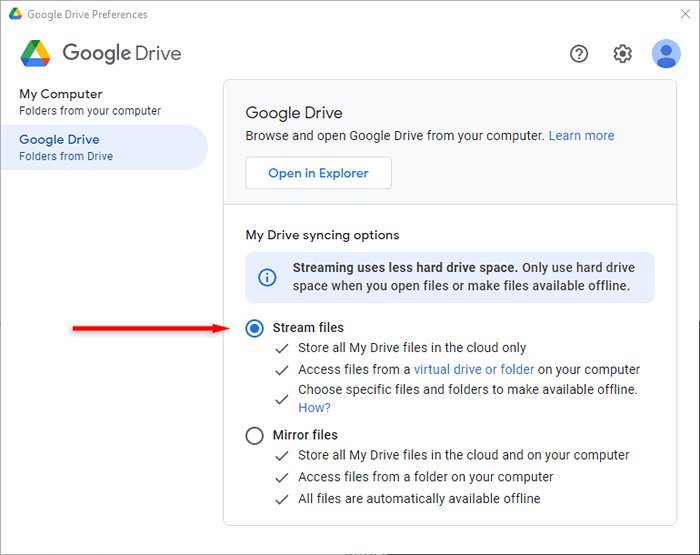
Google Drive apparaîtra désormais comme un lecteur virtuel (par exemple, le lecteur H:. Pour accéder à ceci:
- Explorateur de fichiers ouvrir.
- Dans la barre latérale de l'Explorateur de fichiers (également connu sous le nom de volet de navigation de fichiers Explorer), sélectionnez ce PC.
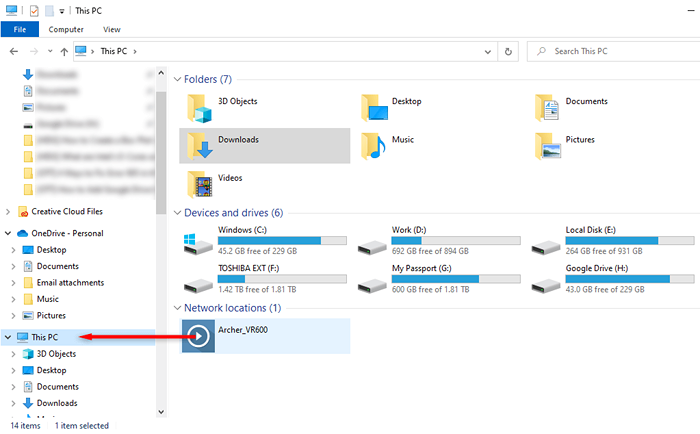
- Double-cliquez sur Google Drive.
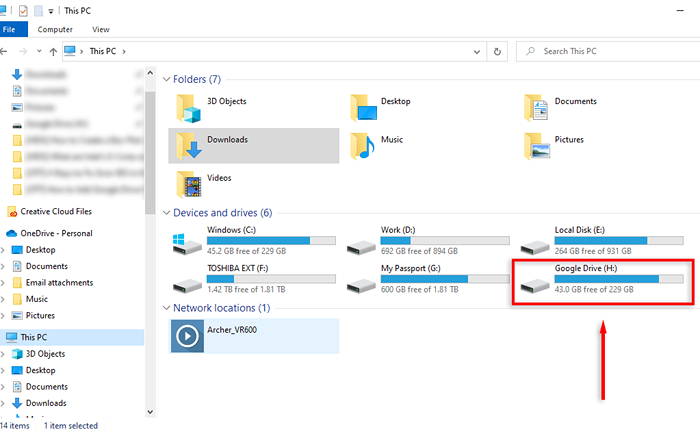
Vous pouvez désormais accéder et transférer des fichiers entre votre bureau et Google Drive en cliquant et en faisant glisser.
Remarque: Vous pouvez facilement ajouter le dossier Google Drive à la barre d'accès rapide en cliquant avec le bouton droit sur le dossier Google Drive et en sélectionnant la broche pour accéder rapide.
Google Drive pour le bureau fonctionne-t-il hors ligne?
Oui. Pour rendre un dossier ou un fichier disponible hors ligne, vous avez deux options:
- Définissez Google Drive pour le bureau pour refléter des fichiers afin que les fichiers existent sur votre bureau et dans le cloud.
- Rendre les fichiers disponibles hors ligne (en mode «Fichiers de flux»).
Si vous utilisez le mode «Stream Files», vous pouvez rendre les fichiers disponibles hors ligne comme suit:
- Ouvrez le dossier Google Drive dans File Explorer.
- Cliquez avec le bouton droit sur le fichier auquel vous souhaitez accéder hors ligne, survolez-vous sur un accès hors ligne et sélectionnez Disponible hors ligne.
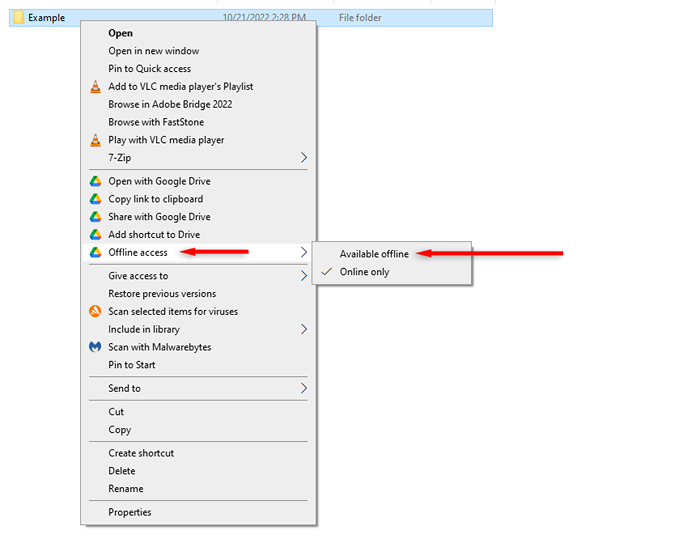
Le nuage à bout de boutons
Le stockage et l'organisation de vos fichiers dans le cloud n'ont jamais été plus faciles. À mesure que la technologie de stockage cloud devient plus sophistiqué, plus d'outils et d'options sont disponibles pour les consommateurs. Avec ce tutoriel, vous pouvez facilement accéder à votre stockage Google Drive directement depuis votre PC, Mac ou votre appareil mobile.
- « Comment personnaliser le menu contextuel-cliquez avec le bouton droit dans Windows 11
- L'application distante Amazon Fire TV ne fonctionne pas? 7 façons de réparer »

